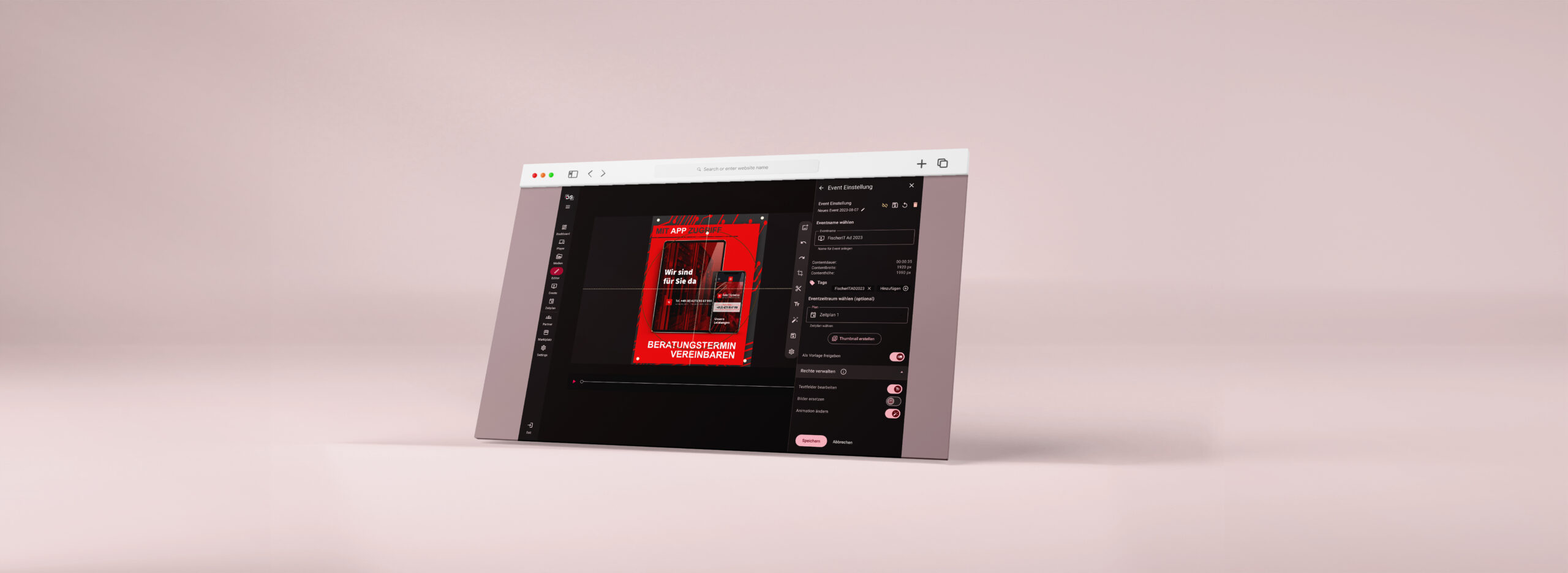Zeitpläne
In diesem Abschnitt lernen Sie über folgende Themen...
Zeitpläne
01
Klicken Sie auf den Events-Tab links in der Navigationsleiste, um auf die Übersichtsseite der Events zu gelangen. Drücken Sie nun auf das Plus (+) – Symbol unten rechts auf dem Bildschirm und fügen Sie ein neues Event hinzu.
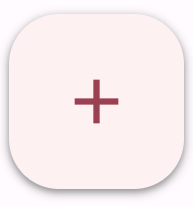
Event erstellen.
02
Falls keine Medien vorhanden sind, laden Sie bitte die gewünschten Inhalte hoch. Stellen Sie sicher, dass der DropCoder zunächst erfolgreich heruntergeladen, installiert und aktiviert wurde.
Hinweis: Der DropCoder muss nur auf einem Rechner in Ihrem DropSign-Netzwerk aktiviert sein.
DropCoder installieren & aktivieren.
03
Laden Sie die gewünschten Elemente einfach per drag & drop, egal in welchem Tab innerhalb der Software, hoch. Der Transcoder übernimmt die Formatierung automatisch – Sie brauchen sich um nichts weiteres kümmern.
Hinweis: Den Upload-Prozess und die Dauer können Sie oben in der Navigationsleiste verfolgen.
Medien hochladen & formatieren.
04
Wählen Sie nun die gewünschten Medien per Blitz-Symbol aus und benennen Sie Ihr Event. Die Reihenfolge der einzelnen Medien innerhalb des Events können angepasst werden. Videoausschnitte und die Ausrichtung können auch gewählt werden. Drücken Sie dann auf speichern. Mit dem Plus- (+) und Minus- (-) Symbol oben rechts vom Medium, können Medien hinzugefügt, bzw. entfernt werden.
Hinweis: Versehen Sie Events mit Tags, um sie im nachhinein einfach filtern zu können.
Medien auswählen und Event konfigurieren.
02
Fügen Sie einen beliebigen Player-Namen hinzu und geben Sie den Standort des Screens an. Sie können den Player auch mit Tags versehen und ein Bild des Standortes hinzufügen.
Hinweis: Befinden Sie sich an dem Ort des Bildschirmes, können Sie auch Ihren Standort über den Browser bzw. Ihrem Mobiltelefon automatisch bestimmen lassen.
Player-Einstellungen konfigurieren.
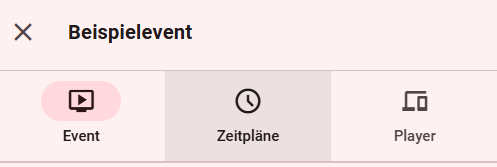
Weitere Themen...
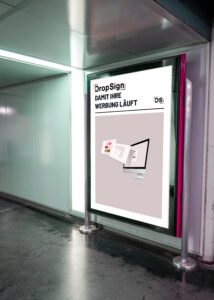
DropSign Release Notes 1.02 – Neue Widgets & UI-Upgrade
Mit unserem neuesten Update können Widgets hinzugefügt werden und somit die Erstellung von Events noch flexibler gestaltet werden.

DropSign Release Notes 1.01 – Neue Features & Verbesserungen
Mit dem neuesten Update haben wir DropSign um zahlreiche Funktionen erweitert, die eure Arbeit noch einfacher, flexibler und effizienter machen. Hier die wichtigsten Neuerungen im Überblick:

Zeitpläne
In diesem Abschnitt lernen Sie, wie man Zeitpläne erstellt, zuordnet und verwaltet.
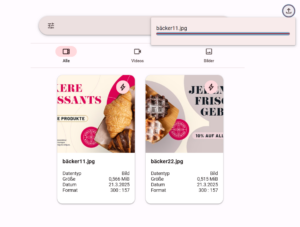
Medien
In diesem Abschnitt lernen Sie, was Medien sind und welche Medienformate unterstützt werden.
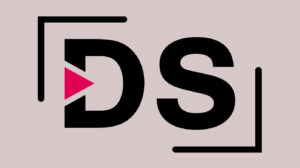
DropCoder
In diesem Abschnitt lernen Sie, wie man den DropCoder installiert und Medien formatiert.

Häufig gestellte Fragen
Was ist ein Event?
Welches Format müssen meine Medien haben?
Was ist in ein Quick-Event?
DropSign-Kundencenter
Falls Sie Fragen haben oder Unterstützung benötigen, steht Ihnen unser Support-Team gerne zur Verfügung.
Sie erreichen uns per E-Mail support@dropsign.de und -
zu unseren Öffnungszeiten - auch telefonisch.